Python é uma das linguagens de uso geral. Basicamente, esta é uma maneira de dizer que pode ser usado para construir qualquer coisa, desde que você tenha as ferramentas e bibliotecas certas.
Para desenvolvimento web de back-end, é minha escolha profissional. Mas tem sido amplamente usado para análise de dados, cálculos científicos, inteligência artificial e até mesmo no desenvolvimento de uma ampla variedade de jogos, aplicativos móveis, aplicativos de desktop e ferramentas de produtividade. Portanto, se você está pensando sobre a linguagem que deve aprender, lembro e recomendo que você vá para o Python. Também tem a vantagem de não ter um conjunto de linguagens "difíceis e complexas" de aprender.
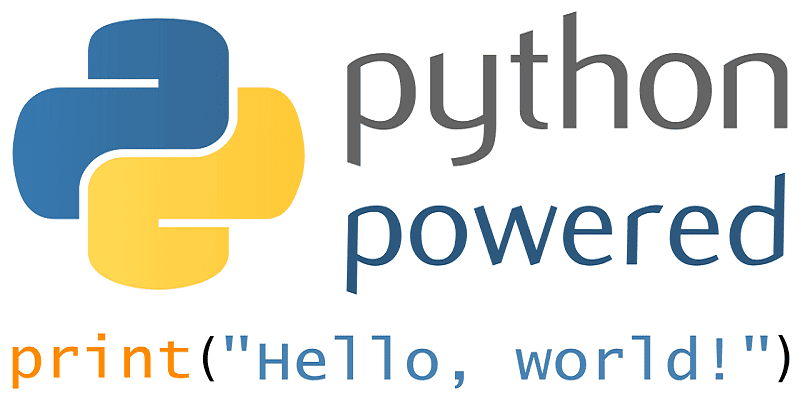
Se você é novo no Python e precisa configurá-lo no Windows 10, estas etapas básicas o ajudarão.
Baixe Python
Visita Página de download do Python Oficial e obtenha a versão mais recente do Python. Por padrão, a versão do Windows Installer de 32 bits é baixada. Eu prefiro isso para evitar problemas de compatibilidade, mas existem opções para a versão de 64 bits.
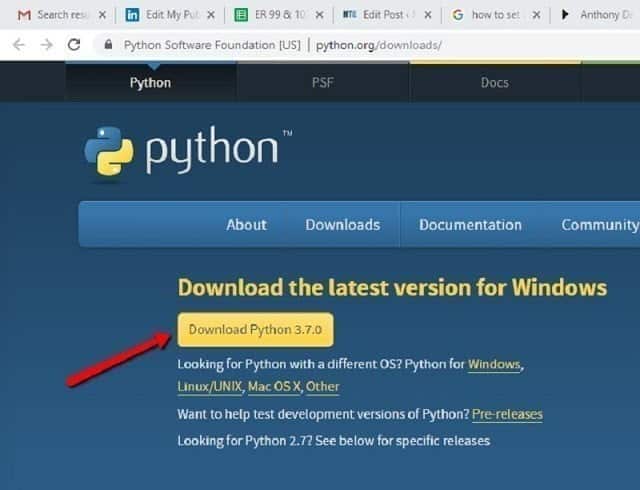
Nota: Existem duas diferenças entre os dois: Python 2 e Python 3. Embora Python 2 seja a versão anterior do Python, pode ser a mais usada. Python 3 é a versão atual e futura do Python. O Python 2 deve chegar ao fim de sua vida útil em 2020 e terá correções de bugs até esse ponto. Neste artigo, vou me concentrar apenas no Python 3.
Instale Python a partir do instalador
Clique com o botão direito do mouse no arquivo baixado e clique em "Executar como administrador", que oferece duas opções - escolha "personalizar instalação".
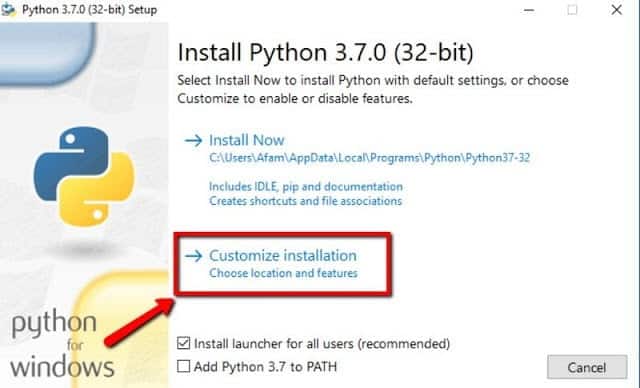
Na próxima janela que aparecer, em Recursos opcionais, marque todas as caixas de seleção e clique em "Avançar".
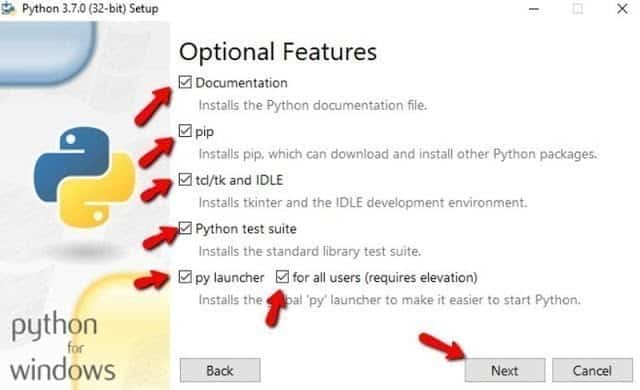
Na janela "Opções avançadas", é importante selecionar o local de instalação. Normalmente, irei configurá-lo para minha unidade C, que em muitos casos será o local padrão.
Depois disso, clique em “Instalar”. Feche o instalador quando a instalação for concluída.
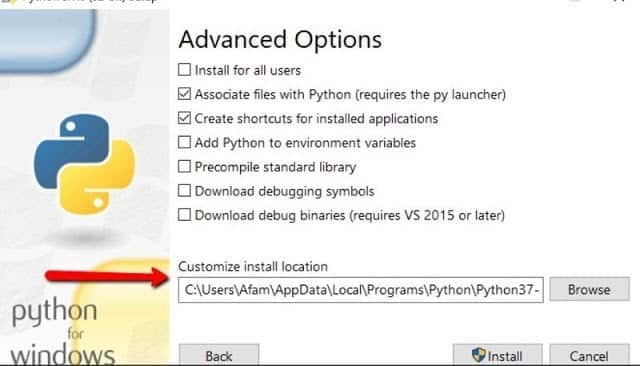
Após a conclusão da instalação, a janela de sucesso é exibida. Clique em "Fechar" para finalizar a instalação. Mas antes de fazer isso, há algumas coisas exibidas nesta janela que você pode querer observar.
Aulas onlineEste é um bom lugar para um iniciante em Python. Você pode aprender noções básicas muito úteis e eu o recomendo altamente.
Documentação: Isso é exatamente o que é chamado - um documento - basicamente o que você deve saber sobre python: referências de linguagem, referência de biblioteca, instruções, etc.
o que há de novo: Informá-lo sobre os novos recursos do lançamento.
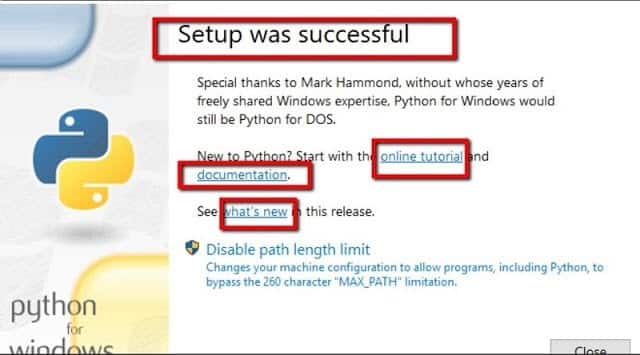
Defina a variável PATH do sistema
Os componentes do Python serão adicionados posteriormente à instalação, portanto, os diretórios para esses componentes precisam ser criados. Para fazer isso, siga estas instruções:
1. Abra o painel de controle.
2. Encontre "Ambiente -> Editar Variáveis de Ambiente do Sistema -> Novo." (Se o caminho já existir, clique em “Editar” em vez de “Novo”.)
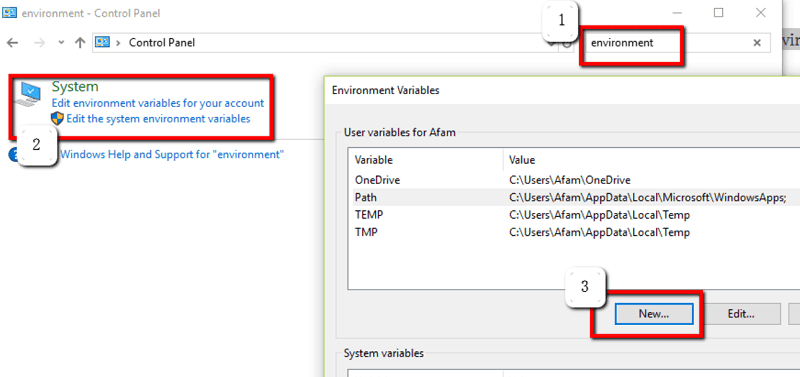
3. Insira os seguintes valores:
C:\Python36-32;C:\Python36-32\Lib\site-packages;C:\Python36-32\Scripts
Abaixo do nome, digite "PATH".
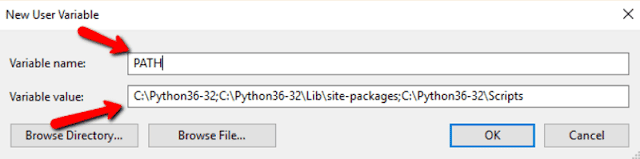
4. Clique em "OK" e saia de todas as caixas de diálogo do Painel de Controle.
Faça o download do Python Interpreter
Depois disso, você deve abrir o Painel de Controle (Win + R , E digite cmd , E pressione Entrar).
No painel de controle, digite “Python“E pressione Entrar. Este comando carrega o python Interpreter, então você pode prosseguir e digitar qualquer código Python que desejar.
Para sair, digite Saída () E pressione Entrar.
Conclusão
Como você pode ver, o Python é fácil de configurar no Windows. Você pode colocá-lo em funcionamento facilmente em alguns minutos. Se você tiver algum problema, deixe-nos saber nos comentários abaixo.







